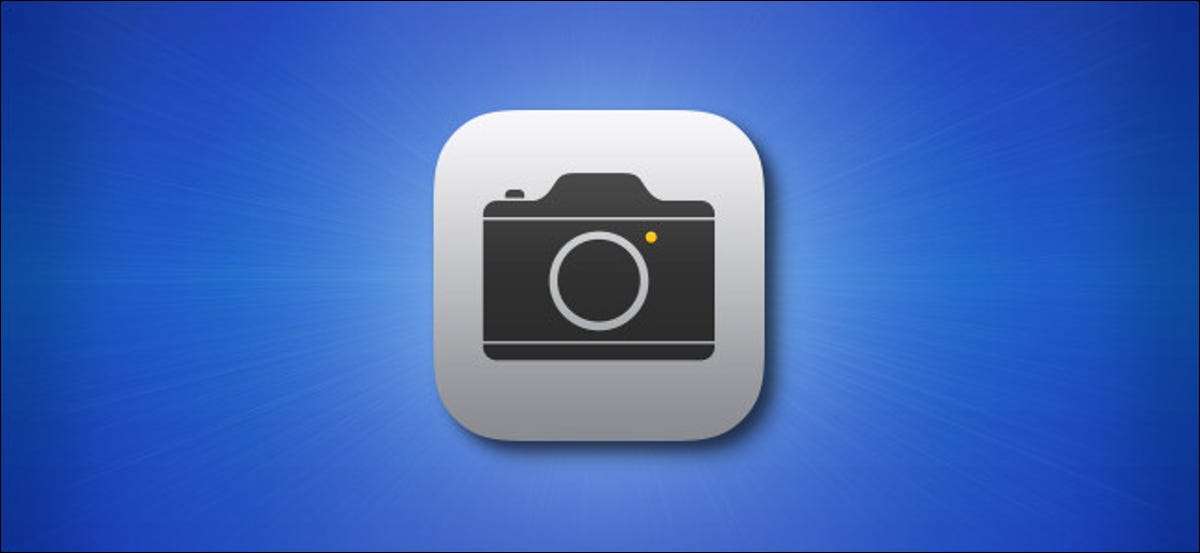
Hvis du gerne vil deaktivere kameraet på din iPhone eller iPad-fjernelse af det fra låse skærm og gemmer også Kamera App -Du skal tage en hurtig tur til skærmtid i indstillinger. Sådan sætter du det op.
Hemmeligheden er "Screen Time"
Hver iPhone eller iPad indeholder en speciel funktion kaldet Skærmtid Det kan enten bruges til at spore og begrænse din egen app-brug eller som forældrekontrolindstillinger for børn, der muligvis bruger enheden. I vores tilfælde vil vi bruge skærmtid for at begrænse adgangen til kameraappen, som også fjerner kameraets swipe genvej fra iPhone og iPad Lock-skærmen.
Mens skærmtiden kan bruges til at deaktivere andre apps også, begrænser det som standard kun præcis, hvad du vælger, så bruger det ikke vil forstyrre dine almindelige iPhone eller iPad-vaner.
RELATEREDE: Sådan bruges og konfigurerer skærmtid på din iPhone eller iPad
Sådan deaktiveres kameraets app
For at deaktivere kameraappen på din iPhone eller iPad, skal vi bruge indstillinger. Først skal du starte indstillingerne app på din iPhone eller iPad.

I Indstillinger skal du trykke på "Screen Time."

Hvis du allerede har en skærm, der er aktiveret, skal du springe til næste trin. Hvis du ikke har det aktiveret, skal du trykke på "Tænd for skærmtid, og tryk derefter på" Fortsæt "og vælg" Dette er min iPhone "eller" Dette er mit barns iPhone "baseret på din personlige præference. Enhver valg vil fungere for at deaktivere kameraet.

I skærmtid indstillinger skal du rulle ned og trykke på "Indhold & Amp; Fortrolighedsbegrænsninger. "
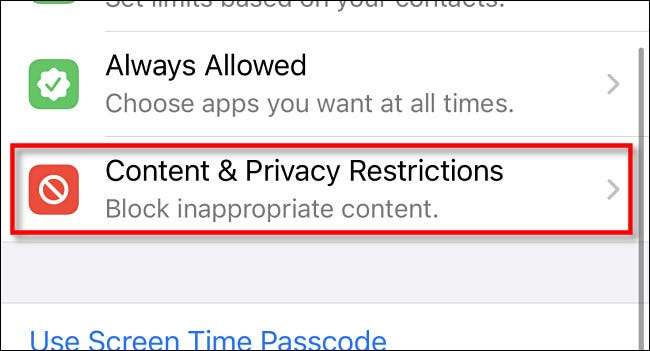
I "Content & Amp; Beskyttelse af personlige oplysninger, "Tap" tilladt apps. "
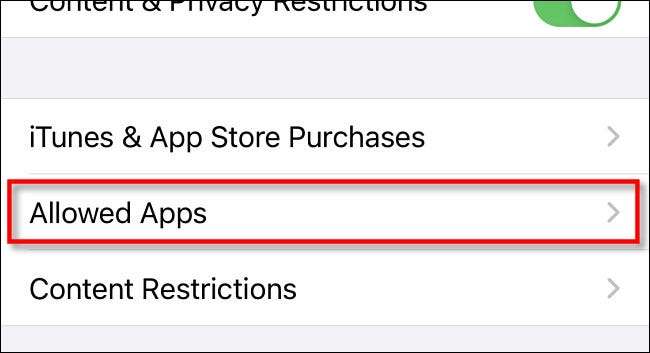
I "Tilladte apps", flip kontakten ved siden af "kamera" for at vende det "Off."

Derefter er du grundlæggende færdig.
Hvis du gerne vil indstille en adgangskode for at forhindre, at nogen slår kameraet igen, skal du trykke på Tilbage to gange, indtil du er på siden Hovedskærmstidspunktet igen. Tryk på "Brug skærmtidskode", og følg derefter instruktionerne for at indstille en op.
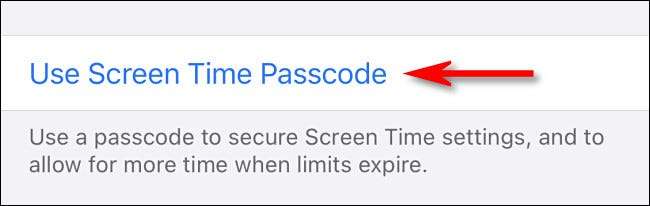
Også, hvis du har brug for at genskabe kameraet senere, revidér indstillinger og GT; Skærmtid og gt; Indhold & Amp; Beskyttelse af personlige oplysninger og GT; Tilladt apps og flip omskifteren ved siden af "kamera" til "ON." Du kan også Deaktiver skærmtiden helt i indstillinger og gt; Skærmtid, hvis du vælger "Sluk for skærmtid." Held og lykke!
RELATEREDE: Sådan deaktiveres skærmtid Ugentlig rapport Meddelelser på iPhone eller iPad







